¿Usas Google Chrome en modo incógnito? Conoce cómo ver el historial de navegación y bórralo permanentemente
Navegar en modo incógnito no garantiza una privacidad total. Aprende cómo acceder al historial de navegación y a eliminarlo de manera definitiva en Google Chrome.
- ¿Tu teléfono es Android? Así puedes usar gratis la IA de Google que borra personas y objetos de tus fotos
- Google Chrome ya puede leer cuentos para que los niños duerman: Así puedes usarlo
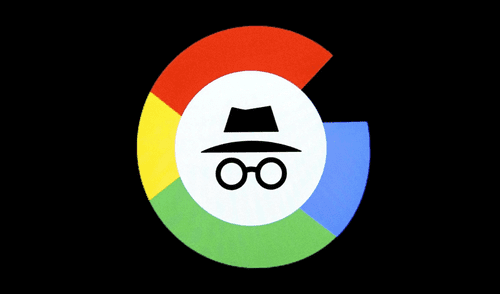
El modo incógnito de Google Chrome se ha convertido en una herramienta popular para aquellos que buscan navegar sin dejar rastro. Este modo promete privacidad al no almacenar historial de navegación, cookies ni datos de sitios web una vez cerrada la ventana. Sin embargo, muchos usuarios desconocen que estos registros no son completamente inaccesibles y pueden ser recuperados mediante ciertos métodos.
Las huellas de tu actividad en internet pueden ser rastreadas a través de otras vías, incluso cuando se usa el modo incógnito. A menudo, se asume que este tipo de navegación es completamente segura e impenetrable, pero se trata de un mito. En ese sentido, tener conocimiento sobre el tema es crucial, sobre todo, para quienes utilizan dispositivos compartidos o redes públicas y desean mantener su privacidad. A continuación, te enseñamos cómo ver el secreto historial de navegación de Chrome en modo incógnito y, lo más importante, cómo eliminarlo de manera definitiva para asegurar tu privacidad.
TE RECOMENDAMOS
TEMU VS. ALIEXPRESS: ¡AQUÍ ESTÁN LOS MEJORES PRECIOS! | TECHMOOD
PUEDES VER: ¿Tu PC tiene problemas para reconocer tu memoria USB y no puedes ver los archivos? Prueba estas soluciones

Cómo ver el historial de navegación de modo incógnito
Contrario a la creencia popular, el historial de navegación en modo incógnito de Chrome no desaparece totalmente. Aunque no se guarda en el navegador de manera convencional, puede ser recuperado a través del terminal de Windows al utilizar comandos específicos.
- Pulsa las teclas 'Windows' + 'R'.
- Posteriormente, aparecerá un cuadro en la parte inferior, escribe 'cmd' (sin las comillas) y pulsa 'enter'.
- Al abrirse una pestaña negra, tendrás que escribir el siguiente comando: ipgconfig/displaydns
- Pulsa la tecla 'enter' y verás todo el historial, incluidas las páginas a las que ingresaste en modo incógnito.
Es importante tener en cuenta que este método tiene sus limitaciones y no proporciona un listado completo como el historial normal de Chrome, pero sí revela los sitios más recientes visitados.
PUEDES VER: Descubre por qué tener el Bluetooth siempre activado en tu teléfono es un riesgo para tu privacidad

Cómo borrar el historial de navegación del modo incógnito
Después de descubrir que el historial de navegación en modo incógnito puede ser recuperado, el siguiente paso es aprender a eliminarlo definitivamente. Para esto, se utiliza otro comando en el terminal de Windows que limpia la caché DNS.
- Pulsa las teclas 'Windows' + 'R'.
- Posteriormente, aparecerá un cuadro en la parte inferior, escribe 'cmd' (sin las comillas) y pulsa 'enter'.
- Al abrirse una pestaña negra, tendrás que escribir el siguiente comando: ipconfig/flushdns
- Pulsa la tecla 'enter' y habrás eliminado el historial de navegación visitado en modo incógnito.
PUEDES VER: ¿Tienes un teléfono Xiaomi, Redmi o POCO? Así puedes activar la 'isla dinámica' de los iPhone 15

Además de este método, es recomendable adoptar otras prácticas de seguridad para proteger tu privacidad en línea. Utilizar una VPN (Red Privada Virtual) puede añadir una capa adicional de anonimato a tu navegación, la cual ocultará tu dirección IP y a la vez cifrará tu tráfico de internet. También es útil configurar el navegador para que elimine automáticamente cookies y otros datos de navegación al cerrarse.
Ofertas

Cineplanet
CINEPLANET: 2 entradas 2D + 2 bebidas grandes + Pop corn gigante. Lunes a Domingo
PRECIO
S/ 47.90
La Bistecca
ALMUERZO O CENA BUFFET + Postre + 1 Ice tea de Hierba luisa en sus 4 LOCALES
PRECIO
S/ 85.90
Cinemark
CINEMARK: Entrada 2D - opción a combo (Validación ONLINE o mostrando tu celular)
PRECIO
S/ 10.90
Perulandia
PERULANDIA: 1 Entrada +Vale de 30 soles + bosque encantado + piscinas + Perusaurus en Huachipa
PRECIO
S/ 49.90


